Mens LG G-serien av telefoner alltid har vært flaggskipet med enheter som konkurrerer med slike som Apples iPhone og Samsungs Galaxy S-serie smarttelefoner, introduserte LG også en annen linje med flaggskipsenhetene sine, fra LG V10. Imidlertid handlet V10, som var den første i linjen i LGs V-serie av enheter, mer om å bringe eksperimentelle funksjoner til telefonen enn et produkt ment for massemarkedet. For eksempel lanserte LG V10 med en sekundær skjerm øverst som tillot brukere å få tilgang til en rekke funksjoner som rask tilgang til apper, raske innstillinger, varsler og mer.
Imidlertid har fremover to år og V-serien utviklet seg til et produkt som føles mer som et tradisjonelt flaggskipsenhet i stedet for noe som ønsker å uttale seg. Etter min mening er LG V30 LGs virkelige flaggskip for dette året, og mens du ikke får eksperimentelle funksjoner som sekundærskjermen, har telefonen blitt en total komplett pakke. I et forsøk på å behage de opprinnelige kundene i V-serien, som elsket sekundærskjermen, har LG inkludert en programvarefunksjon for å etterligne den samme funksjonaliteten. Dette høres kanskje ikke så kult ut som den sekundære skjermen, men funksjonen gjør nesten alt som den sekundære skjermen gjorde. LG har kalt denne funksjonen som "Floating Bar", og i dag skal vi vise deg hvordan du kan få LG V30 Floating Bar på din Android-enhet:
Få LG V30 flytende bjelke på hvilken som helst Android-enhet
Mens den sekundære skjermen til LG V10 og V20 var et fint tillegg, var det ikke praktisk, da det ble plassert på toppen av enheten. Dette gjorde sekundærskjermen litt vanskelig tilgjengelig, og oftere enn ikke, måtte du bruke to hender for å utnytte denne funksjonen fullt ut. Selv om den flytende linjen ikke er like imponerende som den sekundære skjermen, er den mer praktisk, ettersom du kan plassere den hvor som helst på skjermens venstre eller høyre kant, noe som gjør den mer tilgjengelig. Med det ute av veien, la oss se hvordan du kan få denne funksjonen på Android-enheten din.
1. Last ned først “Flytestang LG V30”-Appen (gratis, med kjøp i appen) fra Play-butikken.
2. Nå, start appen. Du vil se fire faner øverst i appen, hvor du kan tilpasse det du vil vise i den flytende linjen. Som standard er du på Apps-siden. De andre sidene inkluderer verktøy, kontakter og nettsteder. Hver side har en veksle øverst som aktiverer eller deaktiverer siden.
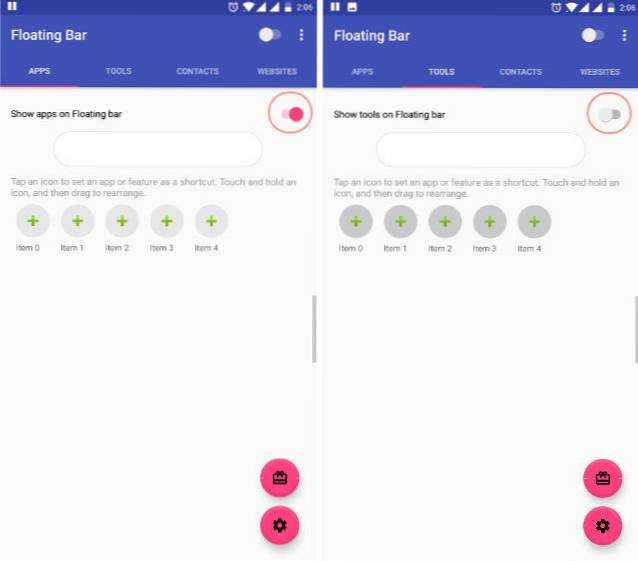
3. Som du kan se, kan du legg til fem elementer per kategori. For å legge til et element, trykk på pluss-knappen som er tilstede over varenumrene. La oss for eksempel legge til en app. Trykk på pluss-ikonet og velg appen du vil legge til fra listen. På samme måte kan du legge til fire andre elementer.
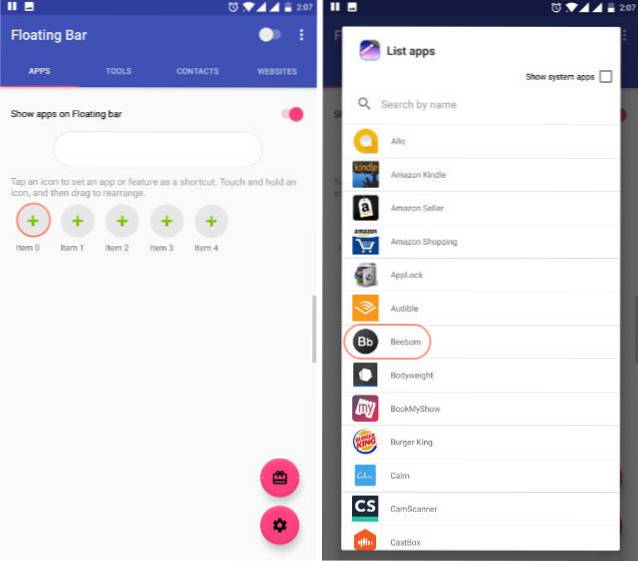
4. På samme måte kan du også legge til elementer i delen verktøy, kontakter og nettsteder. Noen av handlingene i verktøyseksjonen krever imidlertid ekstra tillatelse som du må gi når du blir bedt om det.
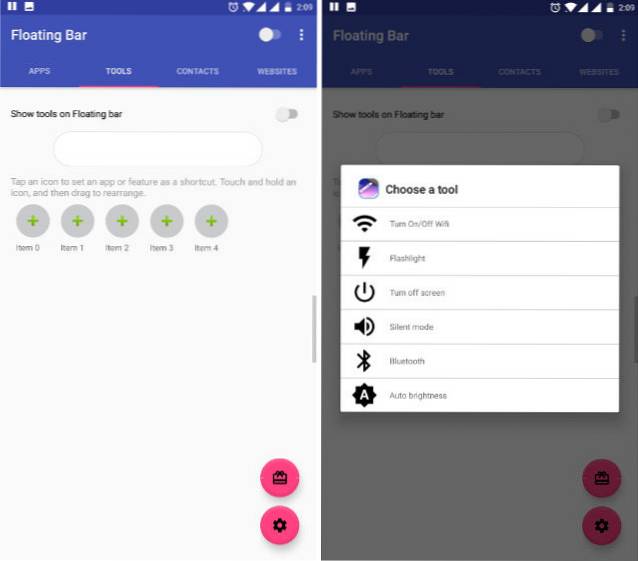
5. Selv om appen er gratis å laste ned og bruke, kan du bare bruke appsiden gratis. Hvis du vil legge til verktøy, kontakter eller nettsidene, du må betale for det. Prisdetaljene vises på bildet nedenfor.
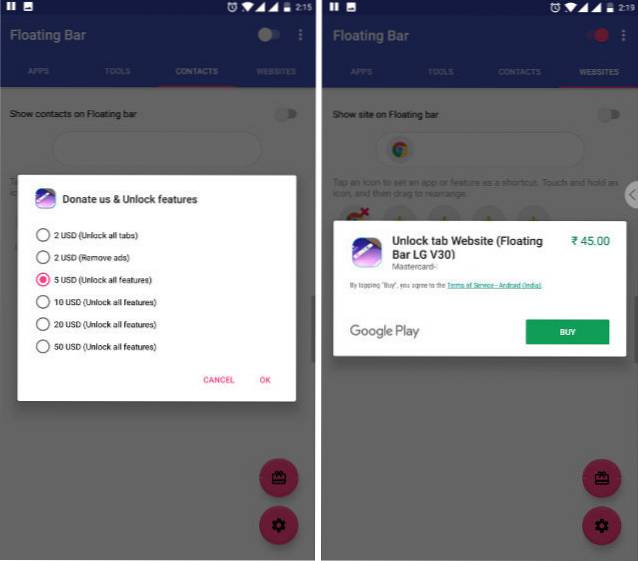
6. Det er det, nå avslutter du appen, og du bør se den flytende linjeknappen som sitter fast enten på venstre eller høyre kant av enheten. Selvfølgelig kan du dra knappen for å omorganisere den til hvilken side du vil. Du kan trykk på knappen for å avsløre den flytende linjen som gir deg tilgang til alle elementene som vi la til i de forrige trinnene. Bildene nedenfor viser deg hvordan den flytende linjen ser ut i aksjon.
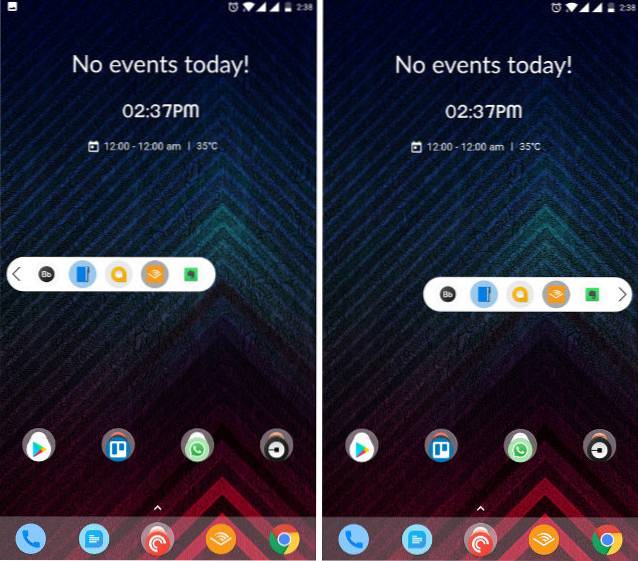
Se også: Slik lagrer du WebP-bilder som JPG eller PNG i Chrome
Få LG V30 flytende bar på telefonen
Som du kan se, var dette en ganske enkel opplæring. Appen ser ut til å fungere bra og er enkel å sette opp og bruke. Selv om denne flytende baren ikke er like funksjonell som den originale på LG V30, får den fremdeles de fleste tingene riktig. Jeg bruker det for det meste for raskt å få tilgang til noen av favorittappene mine, da du allerede har tilgang til raske innstillinger fra hurtiginnstillingspanelet. Når det gjelder kontakter og nettsteder, fant jeg sjelden en bruk for dem. Imidlertid vil ditt behov sannsynligvis være annerledes enn mitt, så gi oss beskjed om hvordan du planlegger å bruke denne funksjonen på telefonen din i kommentarfeltet nedenfor.
 Gadgetshowto
Gadgetshowto



